Pour calculer les jours ouvrables entre deux dates dans Excel, utilisez la fonction Workday ou Workday.intl. 1. Utilisez la journée de travail avec une date de début et des jours de travail pour ajouter / soustraire, par exemple, = jour de travail (A1,5). 2. Pour les week-ends personnalisés, appliquez Workday.intl avec un code de week-end ou une cha?ne comme "0000011". 3. Incluez les vacances en ajoutant une gamme de vacances, par exemple, B1: B5. Assurez-vous que les dates sont valides, formatées correctement et que les listes de vacances sont exactes pour éviter les erreurs.

Si vous devez calculer les jours ouvrables entre deux dates dans Excel, la fonction WORKDAY est un outil de solide. Il vous aide à sauter les week-ends et même les vacances si nécessaire. Voici comment l'utiliser efficacement.
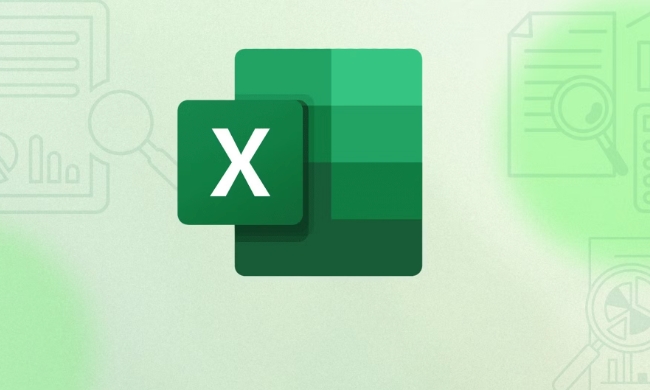
Utilisation de base de la journée de travail
à la base, WORKDAY calcule une date qui est un certain nombre de jours de travail à venir ou derrière une date de début. La configuration par défaut suppose une semaine de travail du lundi au vendredi.
Pour l'utiliser, vous avez juste besoin de deux choses: une date de début et le nombre de jours de travail à ajouter (ou à soustraire). Par exemple:

= Journée de travail (A1, 5)
Cela signifie: à partir de la date de la cellule A1, donnez-moi la date 5 des jours de travail plus tard. Si A1 est un lundi, le résultat sera vendredi.
Vous pouvez également utiliser des nombres négatifs pour revenir en arrière. Comme ?a:
-
=WORKDAY(A1, -3)vous donne la date 3 jours de travail avant A1.
Une chose à retenir: assurez-vous que votre cellule est formatée comme une date, ou vous verrez un numéro de série au lieu d'une date lisible.

Week-ends personnalisés avec workday.intl
Si votre horaire ne suit pas le modèle standard lun-fri - parlez, vous travaillez, mais vous avez une semaine de 4 jours - vous devriez utiliser WORKDAY.INTL . Cette version vous permet de définir quels jours sont des week-ends.
La syntaxe ressemble à ceci:
= Workday.intl (start_date, jours, [week-end], [vacances])
La partie clé ici est l'argument [weekend] . Vous pouvez soit utiliser un code prédéfini (comme 11 pour le dimanche seulement, 17 pour le samedi uniquement) ou une cha?ne personnalisée de 7 chiffres (1 et 0) représentant chaque jour de la semaine.
Par exemple:
-
"0000011"signifie que le samedi et le dimanche sont des week-ends. -
"1000000"signifie que lundi est le seul jour de week-end.
Donc, si vous voulez faire avancer 4 jours de travail depuis A1, mais votre week-end est jeudi et vendredi, vous écririez:
= Workday.intl (A1, 4, "0011000")
Ajout de vacances
WORKDAY et WORKDAY.INTL peuvent tenir compte des vacances. Fournissez simplement une gamme ou une liste de dates de vacances comme dernier argument.
Disons que votre entreprise a des vacances répertoriées dans les cellules B1: B5. Votre formule peut ressembler:
= Journée de travail (A1, 10, B1: B5)
Ou avec WORKDAY.INTL :
= Workday.intl (A1, 10, 1, B1: B5)
Ici, 1 définit le week-end en tant que SAT - SUN par défaut. Assurez-vous que la liste des fêtes comprend des dates réelles et aucun texte ni blanc supplémentaire, ou la fonction peut lancer une erreur.
Quelques conseils:
- Les dates doivent être des dates Excel valides (pas du texte).
- Les vacances doivent être en ordre chronologique, bien que cela fonctionne généralement si ce n'est pas le cas.
- Vérifiez toujours que votre gamme de vacances est absolue (par exemple,
$B$1:$B$5) si vous prévoyez de copier la formule dans une colonne.
C'est essentiellement tout ce dont vous avez besoin pour commencer avec la fonction WORKDAY . Ce n'est pas compliqué, mais de petites erreurs - comme les mauvais formats de date ou les vacances manquantes - peuvent rejeter vos résultats.
Ce qui précède est le contenu détaillé de. pour plus d'informations, suivez d'autres articles connexes sur le site Web de PHP en chinois!

Outils d'IA chauds

Undress AI Tool
Images de déshabillage gratuites

Undresser.AI Undress
Application basée sur l'IA pour créer des photos de nu réalistes

AI Clothes Remover
Outil d'IA en ligne pour supprimer les vêtements des photos.

Clothoff.io
Dissolvant de vêtements AI

Video Face Swap
échangez les visages dans n'importe quelle vidéo sans effort grace à notre outil d'échange de visage AI entièrement gratuit?!

Article chaud

Outils chauds

Bloc-notes++7.3.1
éditeur de code facile à utiliser et gratuit

SublimeText3 version chinoise
Version chinoise, très simple à utiliser

Envoyer Studio 13.0.1
Puissant environnement de développement intégré PHP

Dreamweaver CS6
Outils de développement Web visuel

SublimeText3 version Mac
Logiciel d'édition de code au niveau de Dieu (SublimeText3)

Sujets chauds
 Pourquoi les équipes Microsoft utilisent-elles autant de mémoire?
Jul 02, 2025 pm 02:10 PM
Pourquoi les équipes Microsoft utilisent-elles autant de mémoire?
Jul 02, 2025 pm 02:10 PM
MicrosoftteamsusesalotofMemory est privilégié pour l'absence de buillectron, qui réalise laMultiplechromium basés sur les produits de base.
 5 nouvelles fonctionnalités Microsoft Excel à essayer en juillet 2025
Jul 02, 2025 am 03:02 AM
5 nouvelles fonctionnalités Microsoft Excel à essayer en juillet 2025
Jul 02, 2025 am 03:02 AM
Liens rapides Laissez Copilot déterminer la table à Manipu
 Quel est le délai de réunion pour la version gratuite des équipes?
Jul 04, 2025 am 01:11 AM
Quel est le délai de réunion pour la version gratuite des équipes?
Jul 04, 2025 am 01:11 AM
Microsoftteams’freeversionLimitsMeetSto60Minutes.1.CesapplicesomEtomswithes ExternalParticipants sorwithinanananisation.2.ThelimitDoOesNotAffectinterNalmeting
 Comment se regrouper par mois dans Excel Pivot Table
Jul 11, 2025 am 01:01 AM
Comment se regrouper par mois dans Excel Pivot Table
Jul 11, 2025 am 01:01 AM
Le regroupement par mois dans une table de pivot Excel vous oblige à vous assurer que la date est formatée correctement, puis à insérer la table de pivot et à ajouter le champ de date, et enfin cliquez avec le bouton droit sur le groupe pour sélectionner l'agrégation "mois". Si vous rencontrez des problèmes, vérifiez s'il s'agit d'un format de date standard et que la plage de données est raisonnable et ajustez le format numéro pour afficher correctement le mois.
 Comment utiliser les équipes Microsoft?
Jul 02, 2025 pm 02:17 PM
Comment utiliser les équipes Microsoft?
Jul 02, 2025 pm 02:17 PM
Microsoft Teams n'est pas compliqué à utiliser, vous pouvez commencer par la ma?trise des opérations de base. Pour créer une équipe, vous pouvez cliquer sur l'onglet "Team" → "Rejoignez ou créez l'équipe" → "Créer l'équipe", remplir les informations et inviter les membres; Lorsque vous recevez une invitation, cliquez sur le lien pour rejoindre. Pour créer une nouvelle équipe, vous pouvez choisir d'être public ou privé. Pour quitter l'équipe, vous pouvez cliquer avec le bouton droit pour sélectionner "Laisser l'équipe". La communication quotidienne peut être lancée sur l'onglet "CHAT", cliquez sur l'ic?ne du téléphone pour passer des appels vocaux ou vidéo, et la réunion peut être lancée via le bouton "Conférence" sur l'interface de chat. Le canal est utilisé pour les discussions classifiées, prend en charge le téléchargement de fichiers, la collaboration multi-personnes et le contr?le de version. Il est recommandé de placer des informations importantes dans l'onglet Fichier de canal pour référence.
 Comment réparer le point de vue automatique dans Microsoft 365
Jul 07, 2025 pm 12:31 PM
Comment réparer le point de vue automatique dans Microsoft 365
Jul 07, 2025 pm 12:31 PM
Liens rapides Vérifiez l'état du fichier de la vague automatique de la fichier
 Comment changer Outlook en thème sombre (mode) et l'éteindre
Jul 12, 2025 am 09:30 AM
Comment changer Outlook en thème sombre (mode) et l'éteindre
Jul 12, 2025 am 09:30 AM
Le tutoriel montre comment basculer le mode clair et sombre dans différentes applications Outlook et comment garder un volet de lecture blanc dans le thème noir. Si vous travaillez fréquemment avec votre e-mail tard dans la nuit, Outlook Dark peut réduire la fatigue oculaire et
 Comment répéter les lignes d'en-tête sur chaque page lors de l'impression Excel
Jul 09, 2025 am 02:24 AM
Comment répéter les lignes d'en-tête sur chaque page lors de l'impression Excel
Jul 09, 2025 am 02:24 AM
Pour configurer les en-têtes répétitifs par page lorsque Excel imprime, utilisez la fonction "Top Title Row". étapes spécifiques: 1. Ouvrez le fichier Excel et cliquez sur l'onglet "Page de mise en page"; 2. Cliquez sur le bouton "Imprimer le titre"; 3. Sélectionnez "Top Title Line" dans la fenêtre contextuelle et sélectionnez la ligne à répéter (comme la ligne 1); 4. Cliquez sur "OK" pour terminer les paramètres. Les notes incluent: uniquement les effets visibles lors de l'impression de prévisualisation ou d'impression réelle, évitez de sélectionner trop de lignes de titre pour affecter l'affichage du texte, les différentes feuilles de calcul doivent être définies séparément, Excelonline ne prend pas en charge cette fonction, nécessite la version locale, le fonctionnement de la version MAC est similaire, mais l'interface est légèrement différente.






